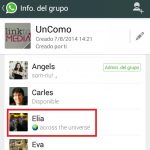¿Cómo enviar URL de tu WhatsApp por correo electrónico con tu móvil? - Hazlo así
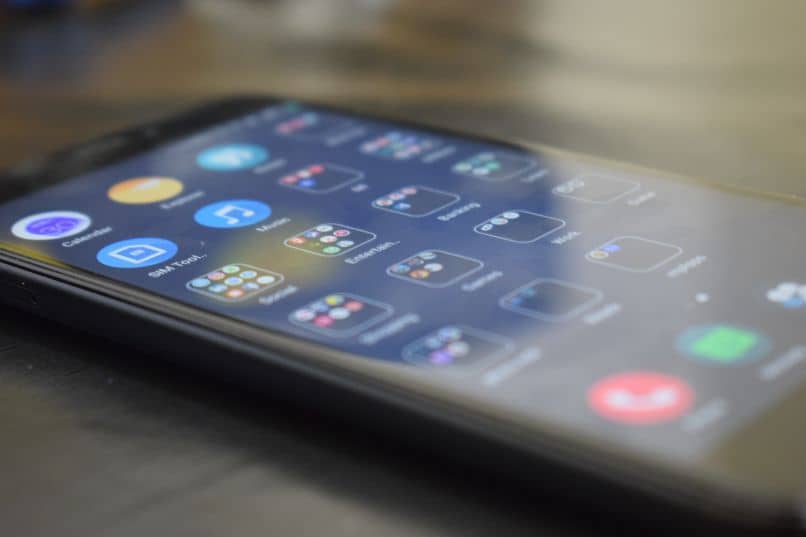
El procedimiento para compartir fotografías de Google Drive en WhatsApp es sencillo, pero ¿Qué pasa si quieres enviar un enlace de WhatsApp por correo electrónico? A continuación, tenemos la respuesta, además te hablaremos sobre cómo compartir archivos de la aplicación directamente a tu correo.
¿Qué ruta de descarga siguen los archivos y enlaces enviados por WhatsApp?
Todos los archivos que descargamos y enviamos a través de WhatsApp se almacenan en una carpeta específica. Las carpetas relacionadas a la aplicación WhatsApp se localizan en la memoria interna de nuestro dispositivo, más específicamente en la carpeta ‘WhatsApp’.
La carpeta de WhatsApp se encuentra en distintos lugares dependiendo de la versión de Android que poseas. En todo caso, puede encontrarse en la raíz de la memoria interna o dentro de la carpeta de Android. En dicho caso, la ruta de la carpeta de WhatsApp es la siguiente: Android/media/com.whatsapp/WhatsApp/Media. Dentro de ‘media’ de WhatsApp, hay varias carpetas, a continuación, te señalamos para qué sirve cada una.
- WhatsApp Audio: como te podrás imaginar dentro de esta carpeta se organizan los audios enviados y recibidos.
- WhatsApp Images: quizás la carpeta más relevante, dentro de ella verás las imágenes que has enviado y recibido en WhatsApp.
- WhatsApp Video: cómo pasa con la carpeta de imágenes, en WhatsApp Video encontrarás todos los vídeos que has enviado y recibido a través de WhatsApp.
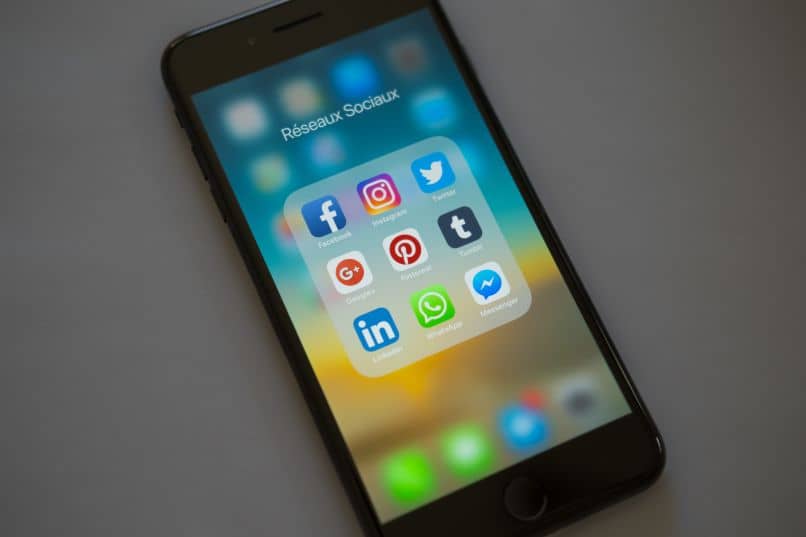
Seguramente habrás notado que hay otras carpetas dentro de la carpeta raíz de WhatsApp. En todo caso, el resto de carpetas no son útiles en la mayoría de casos. De cualquier modo, si quieres buscar otros archivos que has compartido a través de WhatsApp, no está de más probarlos.
¿De qué manera se puede compartir un archivo multimedia de WhatsApp por correo electrónico?
WhatsApp las pone fácil al momento de compartir archivos multimedia a través del correo electrónico. De hecho, podrás hacerlo de manera nativa sin mayores complicaciones si lees atentamente nuestra guía al respecto. Por otra parte, si aún no te quedan claras algunas cosas puedes acudir al centro de ayuda de WhatsApp. Sin más preámbulos, sigue leyendo para enviar archivos de todo tipo desde WhatsApp al correo electrónico.
Imágenes, videos y documentos
La manera más fácil de compartir imágenes, vídeos y otros documentos de WhatsApp es directamente desde el chat. Para ello, simplemente presiona durante unos segundos sobre la imagen/vídeo o/documento que quieres enviar y luego pulsa sobre el icono para compartir ubicado arriba y a la derecha.
Tras los pasos anteriores, deberían mostrarse las distintas opciones para compartir archivos desde WhatsApp. Simplemente busca el icono de tu aplicación de correo electrónico y pulsa sobre él. Seguidamente, la app te redirigirá a la aplicación de correo, llena los datos del correo y envía el archivo.
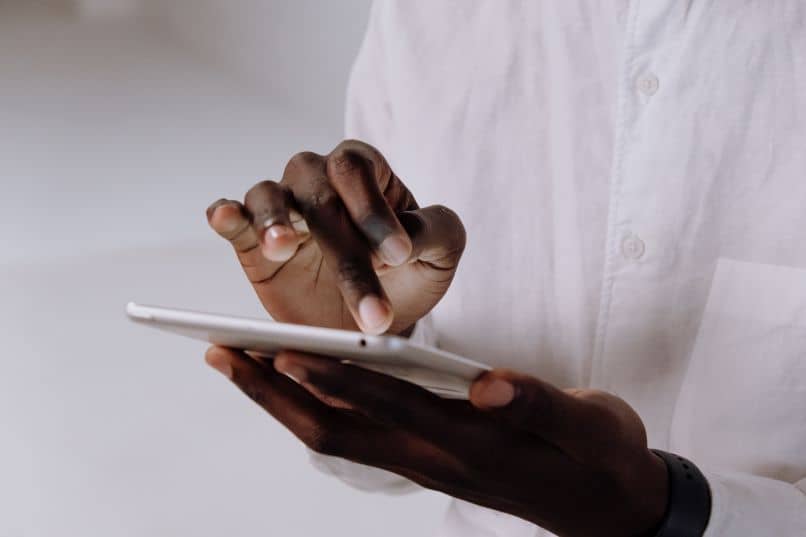
Números telefónicos o perfiles
De manera directa no podrás compartir un número telefónico o perfil de algún usuario desde WhatsApp a tu correo electrónico. En todo caso, no quiere decir que no haya manera, pues de hecho sí puedes enviar un contacto de tu móvil a través de correo electrónico fácilmente.
Para ello, simplemente dirígete al chat/perfil del usuario que deseas enviar, tras lo anterior pulsa sobre su nombre ubicado arriba y a la izquierda. Presiona sobre los tres puntos de arriba y a la derecha y luego sobre la opción ‘Ver en libreta de contactos’.
Desde la libreta de contactos debería mostrarse la opción de ‘Compartir’, que te permitirá compartir dicho contacto a través del correo electrónico. Normalmente hay dos opciones para compartir, como texto o como archivo, te recomendamos que lo pases como texto por cuestiones de compatibilidad.
Audios y conversaciones completas
Puedes compartir audios de WhatsApp a través del correo electrónico. Para ello simplemente selecciona el audio que quieres compartir y pulsa sobre el botón de compartir de arriba y a la derecha. Tras lo anterior selecciona la aplicación de correo electrónico y llena los datos para enviar el archivo de audio.
Por otra parte, no podrás compartir una conversación completa, por ello deberás seleccionar uno a uno los archivos que desees compartir a través del correo electrónico. Ante esto, quizás la mejor alternativa es hacer capturas de pantalla y enviarlas a través del correo.
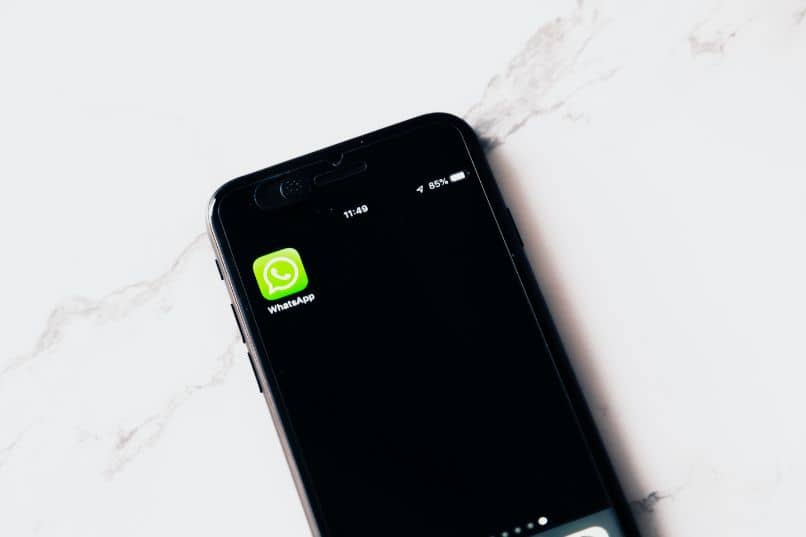
¿Qué debes hacer para copiar y pegar el enlace de WhatsApp en un correo electrónico?
Antes de comenzar, es importante que no confundas el crear un acceso directo para chats de WhatsApp en tu móvil con el siguiente tutorial. A continuación, te mostraremos cómo crear un enlace de WhatsApp para un número específico y cómo pasarlo a tu correo.
Desde la App
Lamentablemente desde la aplicación no es posible pasar el enlace de tu WhatsApp de manera directa a través del correo electrónico. De cualquier modo, puedes crear un enlace que dirija a tu WhatsApp, este proceso te lo enseñamos en nuestro tutorial para el navegador web, pero también es funcional si usas el móvil.
Con el navegador web
El proceso a través del navegador es muy sencillo, simplemente modifica el siguiente enlace web agregando tu número telefónico. El formato del enlace es el siguiente: https://api.whatsapp.com/send/?phone=012345678910. Es muy importante que ingreses el código de tu localidad seguido del número telefónico. Tras lo anterior, simplemente envía este enlace a través de tu correo electrónico.